Arregle el problema de la pantalla al revés en Windows 10
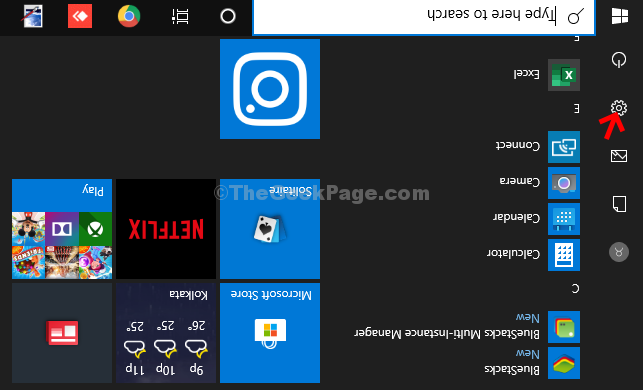
- 3058
- 771
- Sra. Lorena Sedillo
Desde que se introdujo Windows 10, ha habido una mezcla de conclusiones buenas y malas. Si bien hay muchas características útiles para explorar, también hay muchos dolores de cabeza para soportar. Los problemas de pantalla han sido comunes desde entonces, causando problemas repentinos mientras trabajaba en una tarea importante.
Uno de esos problemas es una pantalla al revés que puede ser realmente frustrante. De hecho, incluso cuando mueves el mouse, el cursor se mueve hacia la dirección opuesta, al igual que una imagen de espejo. Puede suceder debido a muchas razones. Tal vez agregó y eliminó un monitor adicional de su PC, tal vez sea el controlador de gráficos con fecha, o tal vez solo presionó una clave incorrecta ... puede ser cualquier cosa, pero afortunadamente, no es un problema fatal, y se puede solucionar fácilmente. Veamos como.
Corrección: Uso de la aplicación Configuración
Paso 1: Puede ser difícil navegar en el modo invertido, pero aún así intente alcanzar el Comenzar botón en la parte superior derecha y hacer clic en él. Ahora haga clic en el Engranaje ícono para abrir el Ajustes ventana.
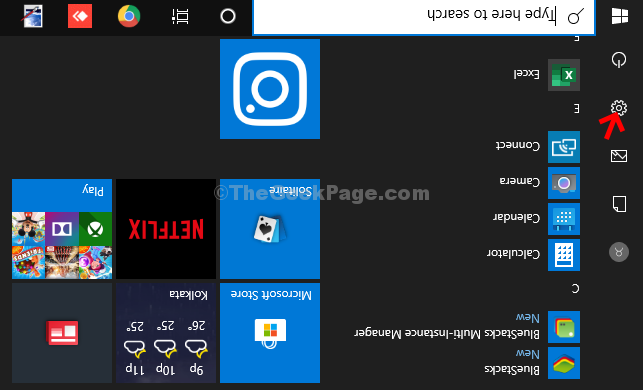
Paso 2: En el Ajustes ventana, navegue a Sistemas, y haga clic en él.
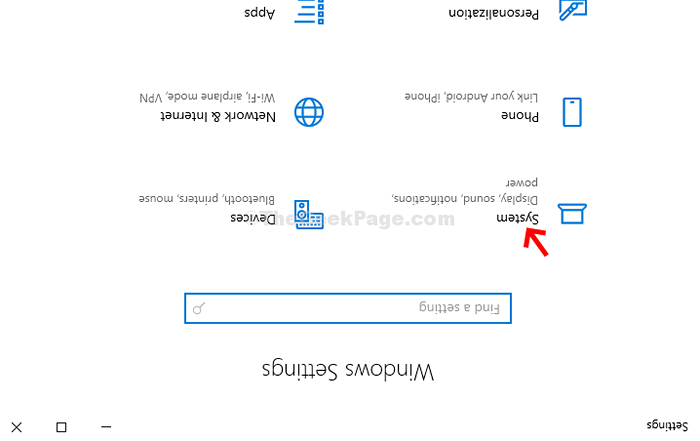
Paso 3: En el Sistemas Ventana, haga clic en Mostrar. Luego, en el lado derecho del panel, haga clic en Orientación de visualización y seleccionar Paisaje del menú desplegable.
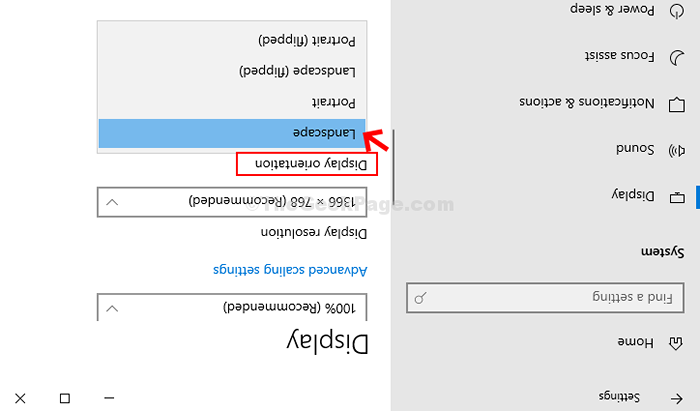
En el mensaje que aparece, seleccione Mantener cambios y su pantalla de Windows 10 vuelva al modo de paisaje normal nuevamente.
- « Cómo eliminar las páginas en MS Word usando la tecla de acceso directo
- Cómo instalar DirectPlay en Windows 10 PC »

